教程将以图文并茂的方式,通过素材合成处理,带领大家一步一步制作出精美的液晶显示器广告效果。
最终效果图:

图1
所用到的素材

图2

图3
_ueditor_page_break_tag_
制作步骤:
1、新建文档,填充深蓝色,新建图层,前景色设为淡青色,使用直径200像素硬度为0的画笔随意点出一些亮点。
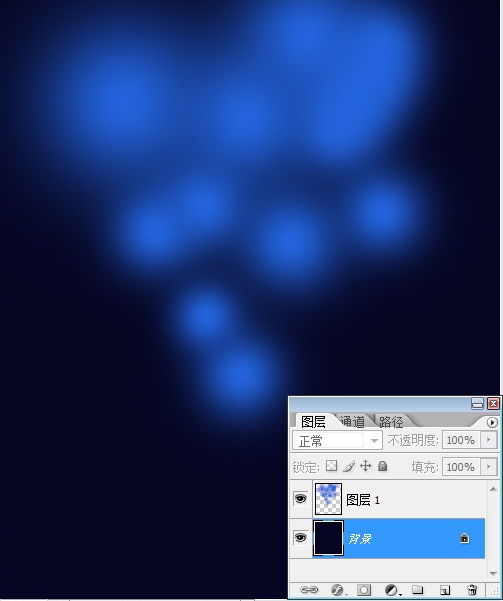
图4
2、完成后ctrl+E合并图层。拖入液晶显示器素材,将屏幕抠出,顶端新建图层,按上一步方法制作出屏幕的图案。

图5
3、完成后合并液晶显示器图层。新建图层,按D键恢复前景色和背景色,绘制矩形选区,滤镜——渲染——云彩。
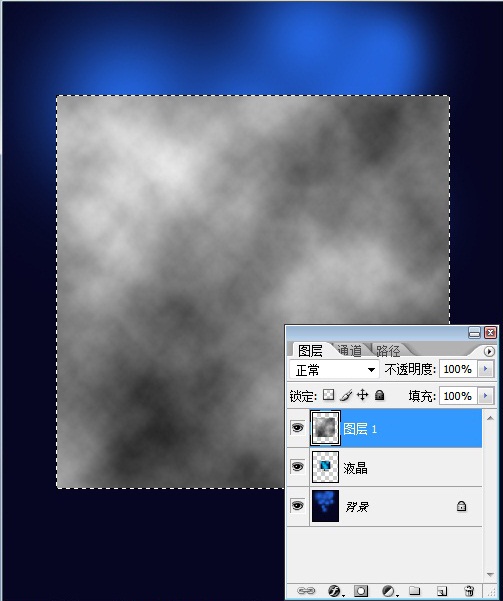
图6_ueditor_page_break_tag_
4、不要取消选区,滤镜——扭曲——旋转扭曲。
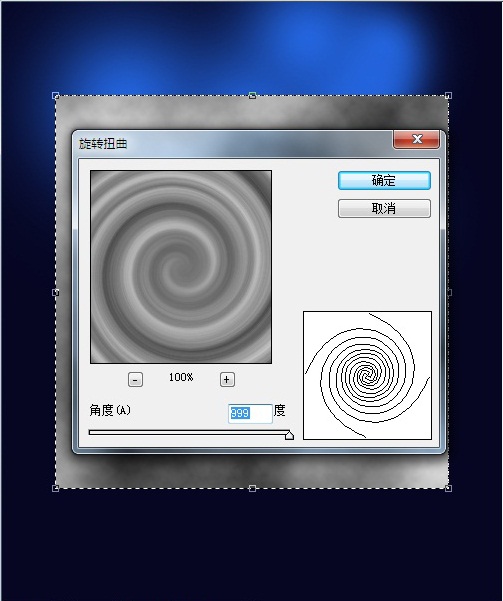
图7
5、使用椭圆选框工具,按shift键绘制正圆选区,羽化20像素,反选,删除。再反选,右击鼠标——变换选区,按shift缩小选区范围。
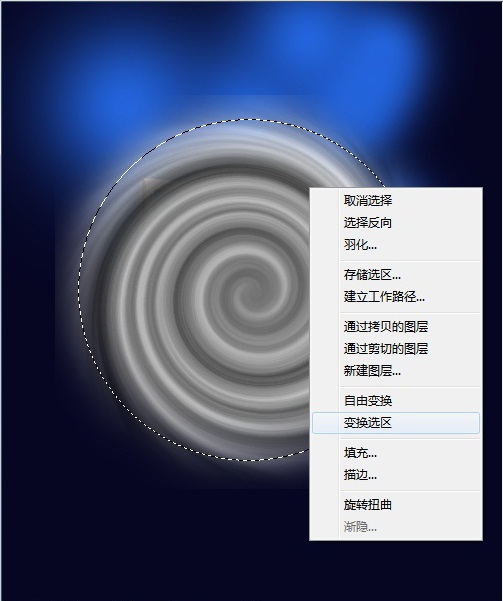
图8
6、将中间部分删除。
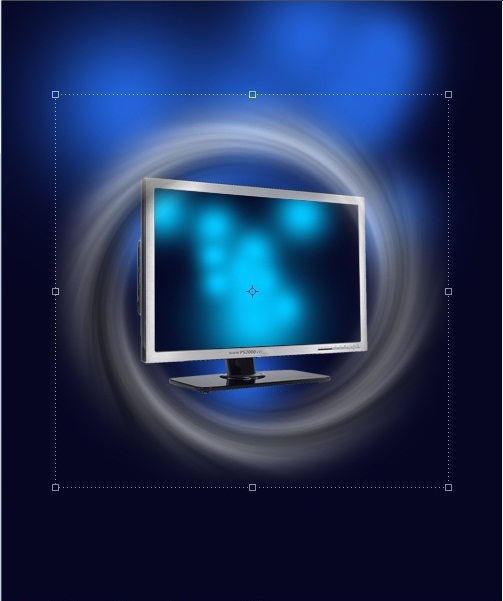
图9_ueditor_page_break_tag_
7、ctrl+T调整好形状,图层混合模式设为“线性减淡”。删除被显示器遮挡掉的多余的部分。

图10
8、将手素材拖入,在手图层下新建图层,绘制矩形选区,填充黑色。
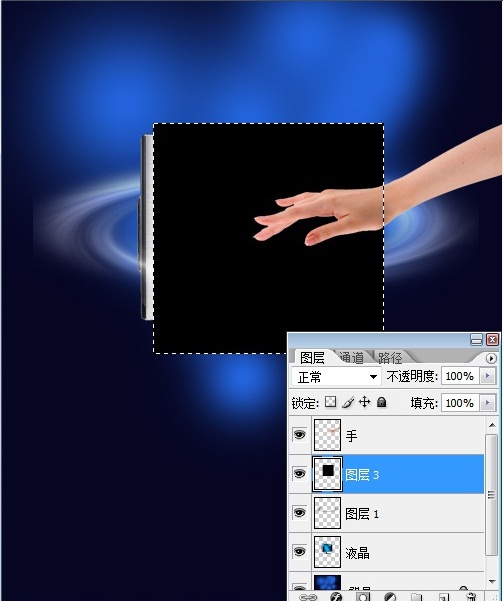
图11
9、滤镜——渲染——分层云彩,3lian.com,ctrl+F重复一次。
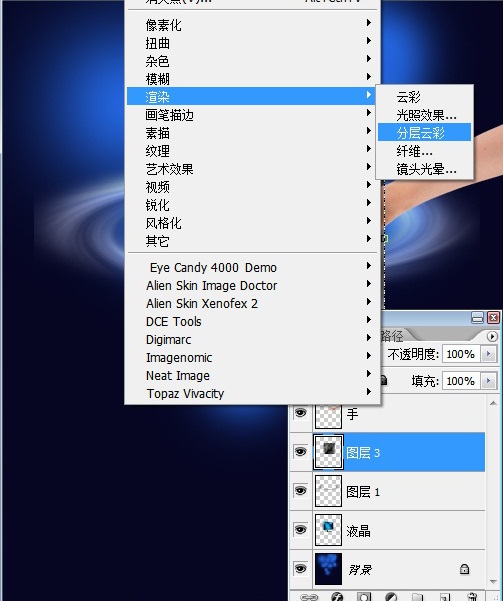
图12
_ueditor_page_break_tag_
10、滤镜——扭曲——水波。
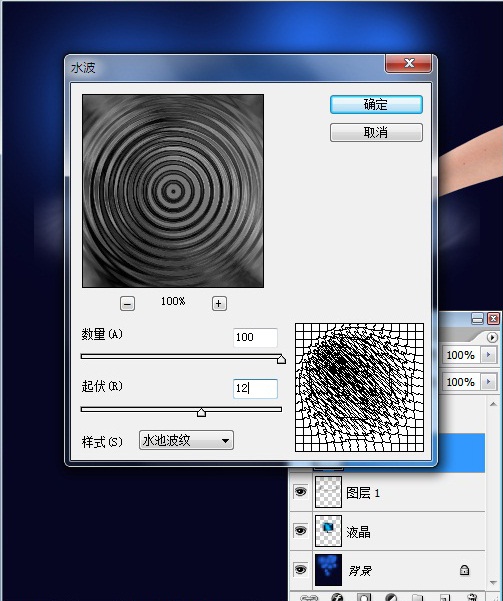
图13
11、参照第5步删除多余的部分,调整透视关系,改为“柔光”。

图14
12、选择画笔工具,选择19号画笔,设置如下:
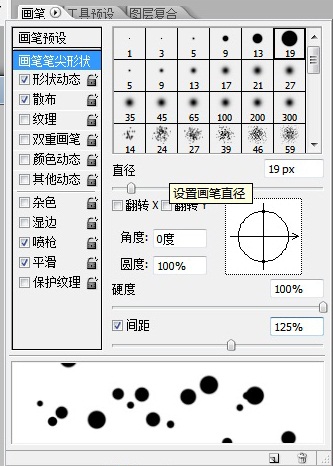
图15_ueditor_page_break_tag_
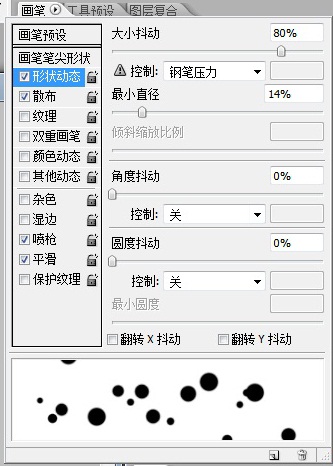
图16
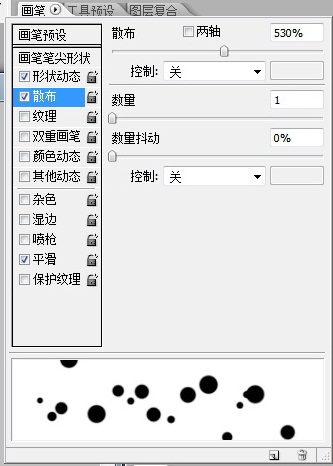
图17
13、在背景层上新建图层,前景色设为黑色,3lian素材,在屏幕上拖动鼠标,形成一些错乱的黑点

图18
_ueditor_page_break_tag_
13、将黑色图层不透明度设为30%。

图19
14、新建图层,按住ctrl键,鼠标点击黑点图层,出现选区。编辑——描边。将此图层不透明度设为60%。
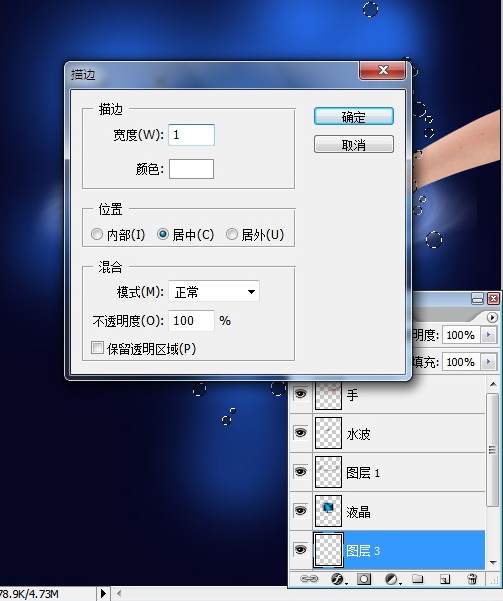
图20
15、新建图层,绘制长方形选区,前景色设为白色,选择渐变工具,渐变样式设为白色至透明,在选区中拖出图中效果。

图21_ueditor_page_break_tag_
16、为此图层添加图层蒙版,选择渐变工具,选择下图中红圈的渐变样式,从矩形中心向下拖出,两边出现渐隐效果。

图22
17、在图层蒙版上右击鼠标,选择应用图层蒙版,将此图层设为“叠加”效果,复制此图层,使光线更强烈。
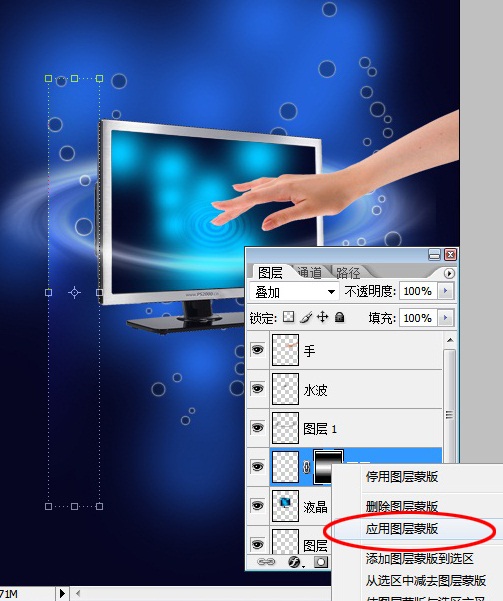
图23
18、新建图层,绘制一条直线,填充白色,按照第16步方法制作出两端渐隐效果,完成后应用图层蒙版。

图24_ueditor_page_break_tag_
19、此时这两个图层是不可能合并的,为了使它们成为一个整体方便调整,我们新建一个图层组,然后将处理的光线图层拖入这个图层组。
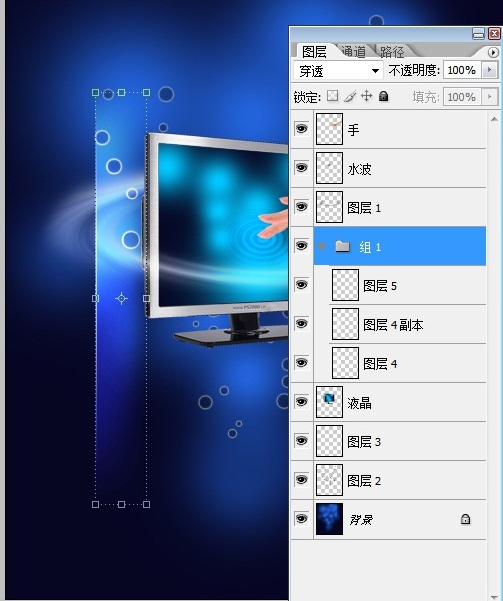
图25
20、复制这些图层组并调整到合适的位置和大校

图26
最后装饰一下就可以了,可能我做得不是很专业,但希望大家能够掌握这些技巧。

图27






